win8怎么卸载360软件小助手
发布时间:2017-05-14 08:48
在平时的日常生活里,有时候我们使用win8笔记本电脑会遇到想要卸载360软件小助手的问题,该如何解决win8卸载360软件小助手这个难题呢?下面是小编收集的关于win8卸载360软件小助手的解决步骤,希望对你有所帮助。
win8卸载360软件小助手的步骤
点击电脑右下角的360软件小助手标志,如下图所示,会进入360软件小助手,如下图2所示
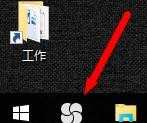
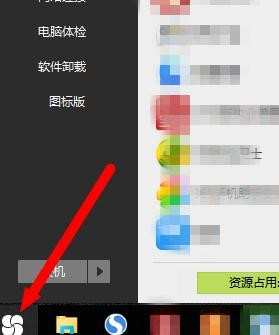
将鼠标放在360软件小助手图标上,点击右键,呼出下图菜单。
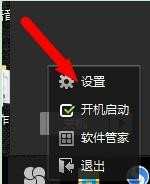
点击设置按钮,进入下图界面,点击对话框右下角的“卸载软件小助手”。进入下图所示,点击确定后完成卸载。
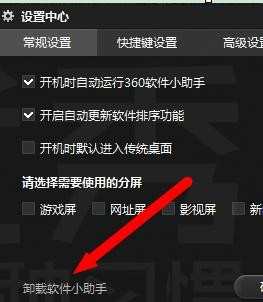
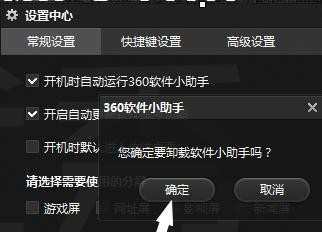
完成步骤后,再看屏幕右下角,发现360软件小助手已经不在了


win8怎么卸载360软件小助手的评论条评论